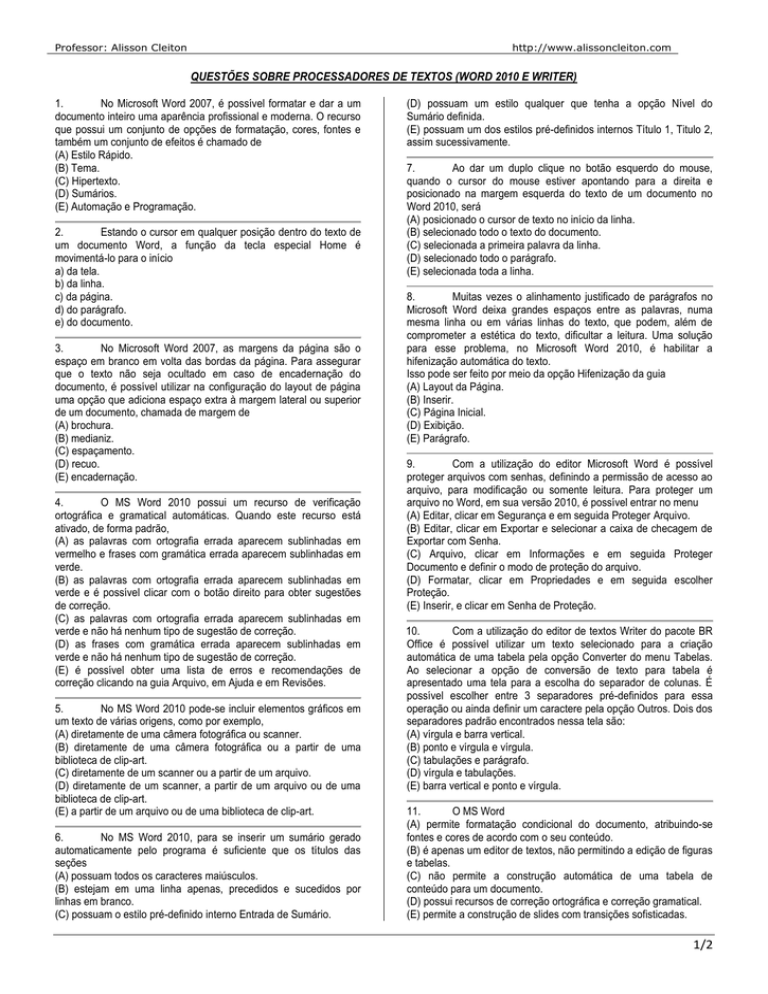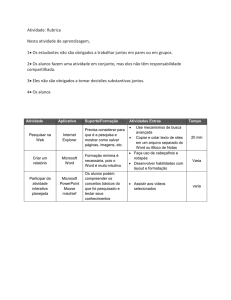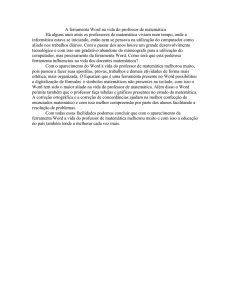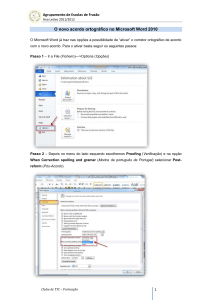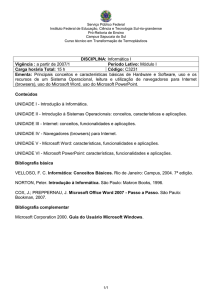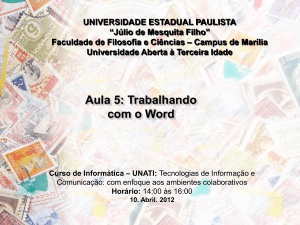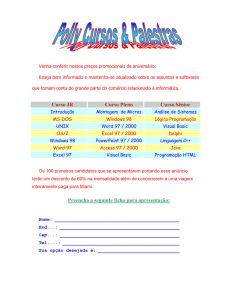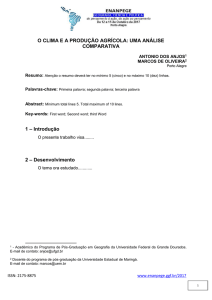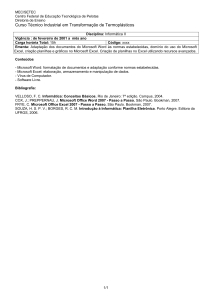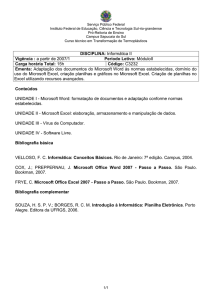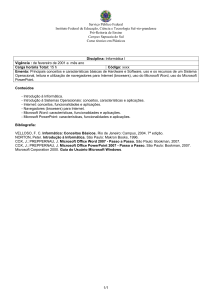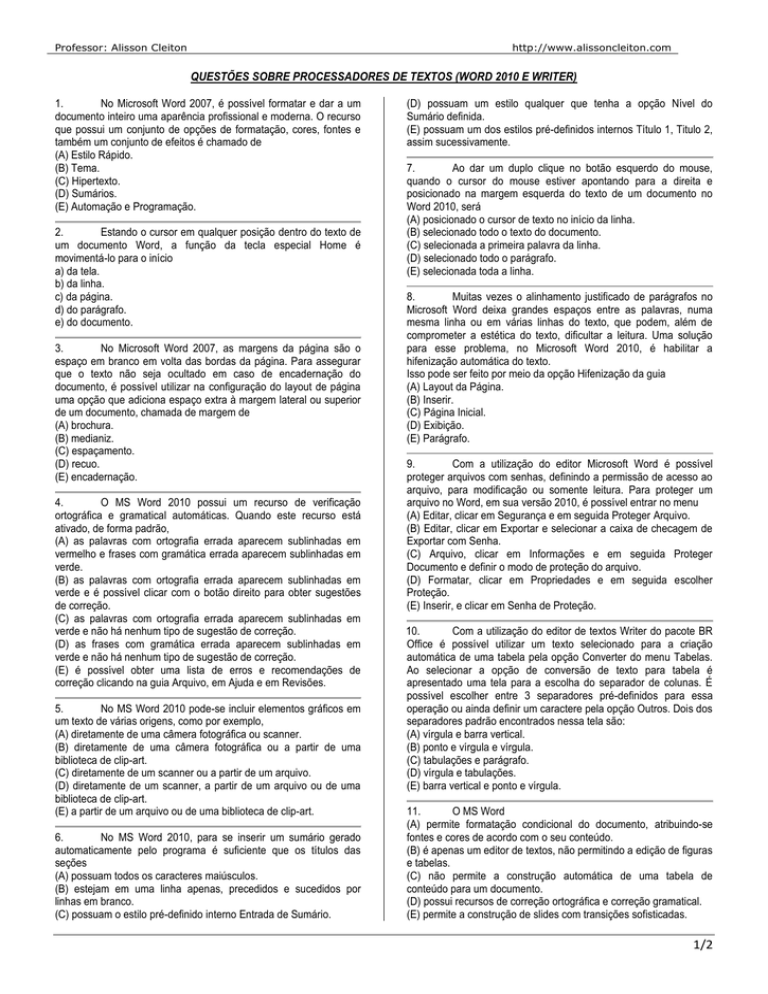
Professor: Alisson Cleiton
http://www.alissoncleiton.com
QUESTÕES SOBRE PROCESSADORES DE TEXTOS (WORD 2010 E WRITER)
1.
No Microsoft Word 2007, é possível formatar e dar a um
documento inteiro uma aparência profissional e moderna. O recurso
que possui um conjunto de opções de formatação, cores, fontes e
também um conjunto de efeitos é chamado de
(A) Estilo Rápido.
(B) Tema.
(C) Hipertexto.
(D) Sumários.
(E) Automação e Programação.
2.
Estando o cursor em qualquer posição dentro do texto de
um documento Word, a função da tecla especial Home é
movimentá-lo para o início
a) da tela.
b) da linha.
c) da página.
d) do parágrafo.
e) do documento.
3.
No Microsoft Word 2007, as margens da página são o
espaço em branco em volta das bordas da página. Para assegurar
que o texto não seja ocultado em caso de encadernação do
documento, é possível utilizar na configuração do layout de página
uma opção que adiciona espaço extra à margem lateral ou superior
de um documento, chamada de margem de
(A) brochura.
(B) medianiz.
(C) espaçamento.
(D) recuo.
(E) encadernação.
4.
O MS Word 2010 possui um recurso de verificação
ortográfica e gramatical automáticas. Quando este recurso está
ativado, de forma padrão,
(A) as palavras com ortografia errada aparecem sublinhadas em
vermelho e frases com gramática errada aparecem sublinhadas em
verde.
(B) as palavras com ortografia errada aparecem sublinhadas em
verde e é possível clicar com o botão direito para obter sugestões
de correção.
(C) as palavras com ortografia errada aparecem sublinhadas em
verde e não há nenhum tipo de sugestão de correção.
(D) as frases com gramática errada aparecem sublinhadas em
verde e não há nenhum tipo de sugestão de correção.
(E) é possível obter uma lista de erros e recomendações de
correção clicando na guia Arquivo, em Ajuda e em Revisões.
5.
No MS Word 2010 pode-se incluir elementos gráficos em
um texto de várias origens, como por exemplo,
(A) diretamente de uma câmera fotográfica ou scanner.
(B) diretamente de uma câmera fotográfica ou a partir de uma
biblioteca de clip-art.
(C) diretamente de um scanner ou a partir de um arquivo.
(D) diretamente de um scanner, a partir de um arquivo ou de uma
biblioteca de clip-art.
(E) a partir de um arquivo ou de uma biblioteca de clip-art.
6.
No MS Word 2010, para se inserir um sumário gerado
automaticamente pelo programa é suficiente que os títulos das
seções
(A) possuam todos os caracteres maiúsculos.
(B) estejam em uma linha apenas, precedidos e sucedidos por
linhas em branco.
(C) possuam o estilo pré-definido interno Entrada de Sumário.
(D) possuam um estilo qualquer que tenha a opção Nível do
Sumário definida.
(E) possuam um dos estilos pré-definidos internos Título 1, Titulo 2,
assim sucessivamente.
7.
Ao dar um duplo clique no botão esquerdo do mouse,
quando o cursor do mouse estiver apontando para a direita e
posicionado na margem esquerda do texto de um documento no
Word 2010, será
(A) posicionado o cursor de texto no início da linha.
(B) selecionado todo o texto do documento.
(C) selecionada a primeira palavra da linha.
(D) selecionado todo o parágrafo.
(E) selecionada toda a linha.
8.
Muitas vezes o alinhamento justificado de parágrafos no
Microsoft Word deixa grandes espaços entre as palavras, numa
mesma linha ou em várias linhas do texto, que podem, além de
comprometer a estética do texto, dificultar a leitura. Uma solução
para esse problema, no Microsoft Word 2010, é habilitar a
hifenização automática do texto.
Isso pode ser feito por meio da opção Hifenização da guia
(A) Layout da Página.
(B) Inserir.
(C) Página Inicial.
(D) Exibição.
(E) Parágrafo.
9.
Com a utilização do editor Microsoft Word é possível
proteger arquivos com senhas, definindo a permissão de acesso ao
arquivo, para modificação ou somente leitura. Para proteger um
arquivo no Word, em sua versão 2010, é possível entrar no menu
(A) Editar, clicar em Segurança e em seguida Proteger Arquivo.
(B) Editar, clicar em Exportar e selecionar a caixa de checagem de
Exportar com Senha.
(C) Arquivo, clicar em Informações e em seguida Proteger
Documento e definir o modo de proteção do arquivo.
(D) Formatar, clicar em Propriedades e em seguida escolher
Proteção.
(E) Inserir, e clicar em Senha de Proteção.
10.
Com a utilização do editor de textos Writer do pacote BR
Office é possível utilizar um texto selecionado para a criação
automática de uma tabela pela opção Converter do menu Tabelas.
Ao selecionar a opção de conversão de texto para tabela é
apresentado uma tela para a escolha do separador de colunas. É
possível escolher entre 3 separadores pré-definidos para essa
operação ou ainda definir um caractere pela opção Outros. Dois dos
separadores padrão encontrados nessa tela são:
(A) vírgula e barra vertical.
(B) ponto e vírgula e vírgula.
(C) tabulações e parágrafo.
(D) vírgula e tabulações.
(E) barra vertical e ponto e vírgula.
11.
O MS Word
(A) permite formatação condicional do documento, atribuindo-se
fontes e cores de acordo com o seu conteúdo.
(B) é apenas um editor de textos, não permitindo a edição de figuras
e tabelas.
(C) não permite a construção automática de uma tabela de
conteúdo para um documento.
(D) possui recursos de correção ortográfica e correção gramatical.
(E) permite a construção de slides com transições sofisticadas.
1/2
Professor: Alisson Cleiton
12.
No BrOffice.org Writer, versão 3.2, o botão que mostra ou
oculta os caracteres não imprimíveis no texto é exibido normalmente
na barra de ferramentas
(A) padrão.
(B) de formatação.
(C) de objeto de texto.
(D) de controles de formulários.
(E) de marcadores e numeração.
13.
Sobre o utilitário Writer do pacote BR Office, considere:
I. É possível definir o idioma para a verificação ortográfica
individualmente do texto selecionado, do parágrafo ou de todo o
texto.
II. Uma das opções do menu Ferramentas, permite ao usuário exibir
rapidamente o número de palavras e caracteres presentes no texto,
tanto do texto selecionado para o parágrafo ou de todo o texto.
III. Uma opção do menu Tabela permite que o texto selecionado
seja convertido em tabelas, utilizando tabulações como possíveis
separadores entre as colunas.
Está correto o que se afirma em
(A) I e II, apenas.
(B) I, II e III.
(C) II e III, apenas.
(D) I e III, apenas.
(E) III, apenas.
14.
Considere que a tabela abaixo foi criada por Paulo
utilizando o Microsoft Word 2010 em português. Considere também
que NÃO foi realizada nenhuma modificação na estrutura da tabela
após suas células terem sido criadas.
Baseado nas características da tabela, conclui-se que ela foi criada
clicando-se inicialmente na guia Inserir, em seguida na ferramenta
Tabela e, em seguida, na opção
(A) Desenhar Tabela.
(B) Converter Texto em Tabela.
(C) Inserir Tabela.
(D) Tabela Personalizada.
(E) Tabela Dinâmica.
15.
No Writer, a execução da função do ícone Galeria pode
ser ativada, também, no menu
a) Ferramentas
b) Inserir.
c) Formatar.
d) Arquivo.
e) Editar.
16.
No processador de texto do Microsoft Office o texto
selecionado pode ser sublinhado utilizando simultaneamente as
teclas Crtl + S e negritado utilizando simultaneamente as teclas Crtl
+ N. No processador de texto do LibreOffice o mesmo efeito é
conseguido utilizando, respectivamente, as teclas
a) Crtl + S e Crtl + N
b) Crtl + S e Crtl + B
c) Crtl + U e Crtl + B
d) Crtl + U e Crtl + N
e) Crtl + _ e Crtl + -
http://www.alissoncleiton.com
17.
No Writer, o menu Arquivo conta com a opção de exportar
diretamente para um formato especificamente identificado. Tal
opção é identificada por Exportar como
a) DOC...
b) XLS...
c) WRI...
d) SWF...
e) PDF...
18.
Considere o trecho abaixo, retirado do Código de
Proteção e Defesa do Consumidor.
Art. 42. Na cobrança de débitos, o consumidor inadimplente não
será exposto a ridículo, nem será submetido a qualquer tipo de
constrangimento ou ameaça.
PARÁGRAFO ÚNICO. O consumidor cobrado em quantia indevida
tem direito à repetição do indébito, por valor igual ou em dobro do
que pagou em excesso, acrescido de correção monetária e juros
legais, salvo hipótese de engano justificável.
(<http://www.planalto.gov.br/ccivil_03/leis/L8078.htm>)
Para que o texto tenha sido apresentado como acima exposto,
foram realizadas algumas formatações como adição de sublinhado
e negrito, espaçamento entre os parágrafos, alinhamento justificado
e transcrição da expressão “Parágrafo Único” para letras
maiúsculas.
Para conseguir os efeitos descritos, foram utilizados recursos do
Microsoft Word 2010 (em português) disponíveis
(A) nos grupos Formatação e Edição, na guia Ferramentas.
(B) no grupo Formatação, na guia Ferramentas.
(C) nos grupos Fonte e Parágrafo, na guia Página Inicial.
(D) no grupo Estilo, na guia Layout da Página.
(E) nos grupos Texto e Parágrafo, na guia Formatar.
19.
A lista a seguir foi criada selecionando-se todo o
fragmento de texto do Código de Ética do Banco do Brasil, digitado
no Microsoft Word 2010 (em português), e clicando-se na
ferramenta Lista de Vários Níveis na guia Página Inicial, conforme
abaixo:
1. Clientes
2. Oferecemos produtos, serviços e informações para o atendimento
das necessidades de clientes de cada segmento de mercado, com
inovação, qualidade e segurança.
3. Oferecemos tratamento digno e cortês, respeitando os interesses
e os direitos do consumidor.
Em seguida, selecionou-se apenas o bloco de texto referente aos
itens de 2 a 3 e utilizou-se um comando que fez com que a lista
fosse apresentada da seguinte forma:
1. Clientes
1.1. Oferecemos produtos, serviços e informações para o
atendimento das necessidades de clientes de cada
segmento de mercado, com inovação, qualidade e
segurança.
1.2. Oferecemos tratamento digno e cortês, respeitando
os interesses e os direitos do consumidor.
1.3. Oferecemos orientações e informações claras,
confiáveis e oportunas, para permitir aos clientes a melhor
decisão nos negócios.
O comando utilizado, para obter o segundo formato de l ista, foi:
(A) pressionou-se a tecla Enter.
(B) selecionou-se Organizar Lista, na guia Página Inicial.
(C) selecionou-se Criar sublista, na guia Formatar.
(D) selecionou-se Alterar Estilos, na guia Exibição.
(E) pressionou-se a tecla Tab.
2/2